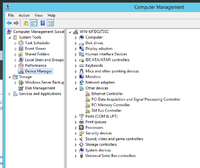Difference between revisions of "HP EliteDesk 800 G2 SSF - Workstation"
From Teknologisk videncenter
(→Specifikationer) |
(→HP pc'er - BIOS tilpasninger/justeringer) |
||
| Line 30: | Line 30: | ||
'''Generel tilpasning:''' | '''Generel tilpasning:''' | ||
*BIOS versionen bør altid opdateres til seneste udgave | *BIOS versionen bør altid opdateres til seneste udgave | ||
| − | **Per | + | **Per 1. December 2016 er versionsnummeret i G2 modellen N01 Ver. 02.17 11/01/16 |
*Det er altid en rigtig god ide at nulstille enhver HOT data UV pc’s BIOS før man selv tager den i brug. | *Det er altid en rigtig god ide at nulstille enhver HOT data UV pc’s BIOS før man selv tager den i brug. | ||
**Du skal nulstille på fanen Main til Factory Default og genstarte | **Du skal nulstille på fanen Main til Factory Default og genstarte | ||
Revision as of 13:33, 1 December 2016
Beskrivelse
- Mercantec HOT data indkøbte 20 stk. HP EliteDesk 800 G2 SFF pc'er til afdelingen i foråret 2016
- De er beregnet til brug som kursist- og elev-pc'er
- Maskinerne er så kraftige at de let kan håndtere 8-10 virtuelle hosts på en virtualiserings platform
- De er udstyret med bl.a. Intel i7 CPU, 32 GB ram, 250 GB SSD og 3 Gigabit netkort
Specifikationer
Drivere
- Microsoft Server 2012 R2:
HP pc'er - BIOS tilpasninger/justeringer
Taster til aktivering af BIOS menu:
For at ’fange’ en HP EliteDesk pc under opstart skal man trykke på følgende taster: - ESC giver en BIOS hovedmenu - F9 giver en valgfri BOOT menu - F10 giver direkte adgang til BIOS settings
Generel tilpasning:
- BIOS versionen bør altid opdateres til seneste udgave
- Per 1. December 2016 er versionsnummeret i G2 modellen N01 Ver. 02.17 11/01/16
- Det er altid en rigtig god ide at nulstille enhver HOT data UV pc’s BIOS før man selv tager den i brug.
- Du skal nulstille på fanen Main til Factory Default og genstarte
- Du skal nulstille på fanen Security og vælge Reset to Security Factory Defaults og genstarte
Tilpasning til Legacy boot & Boot fra USB:
Tip fra en post på Internettet: F10 – BIOS setup ‘Advanced’ –‘ secure boot configuration’,Set “clear secure boot keys” Save&Reboot machine asks for a code , enter it and reboot. F10 – BIOS setup ‘Advanced’ –‘ secure boot configuration’ Enable “legacy support enable” Save&Reboot F10 – BIOS setup Boot Options: disable ‘UEFI boot order’ and enable/configure ‘Legacy Boot order’ Save&Reboot Yes , 4 reboots are needed unless there is a quicker way that I am unaware of.
Tilpasning specielt til virtualisering:
- Bruges når man anvender f.eks. Microsoft Hyper-V, VMware ESXi eller Oracle VirtualBox
- BIOS i begge modellerne skal justeres før de virker med bl.a. VMware ESXi:
- Nulstil først BIOS efter ovenstående Generelle procedure
- Tilpas BIOS til Legacy boot & Boot fra USB beskrevet ovenfor
- Tilpas BIOS til Aktiveret virtualiseringsfeatures (VTx samt VTd)
- Deaktiver Trusted Platform Module (TPM) Embedded Security
Note fra ADVa: Deaktivering af Trusted Platform Module var tilsyneladende det som skulle til med hensyn til ESXi, og hvis ikke det blev gjort virkede ESXi installationen simpelthen ikke. Jeg kørte med et par virtuelle maskiner ca. tre timer uden fejl, så måske har BIOS opdateringen hjulpet på YSOD problemet? Det er IKKE nødvendigt at rode med UEFI-settings i BIOS, da dette kun er udviklet som et ekstra applikationslag der gør det lidt nemmere at få justeret i maskinenes hardware.